发布时间:2022-05-18 15: 09: 03
品牌型号:DELL XPS 8700
系统:win11 64位专业版
软件版本:CorelDRAW X8
在使用CorelDRAW进行作业时,有时候需要使用一整页上的所有对象,我们逐个对象进行复制粘贴会很浪费时间,那cdr批量复制一整页怎么复制,cdr批量复制怎么对齐分布,本文将会对这两个问题进行详细说明。
一、cdr批量复制一整页怎么复制
cdr批量复制一整页我们可以通过直接复制的方法,也可以通过再制页面功能来实现,下面我们进行详细讲解:
1、直接复制
直接复制就是使用我们常见的复制-粘贴来完成操作。
首先我们框选整个页面全部对象,或者直接按“Ctrl+A”全选所有对象。
其次右键复制或者直接按快捷键Ctrl+C,完成对象复制,在新页面中进行粘贴即可完成整页内容的批量复制。
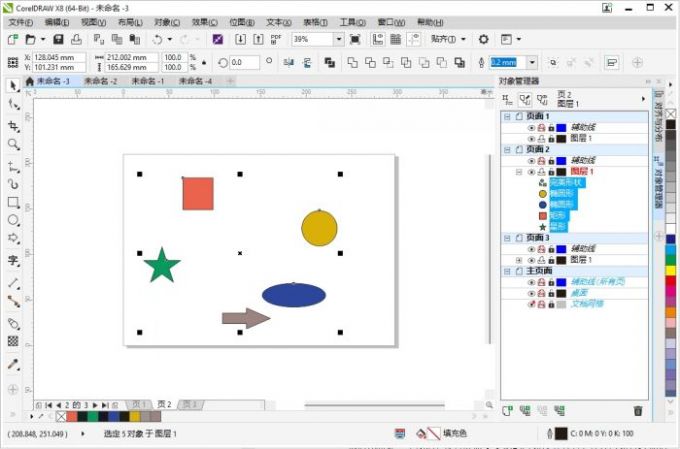
2、再制页面
再制页面功能可以让我们非常方便地对整个页面进行批量复制,但复制过程会连页面一块进行复制,会自动生成一个新的页面。具体操作如下:
首先点击布局-再制页面功能,或者直接在下方页面名称上右键-再制页面,打开设置对话框
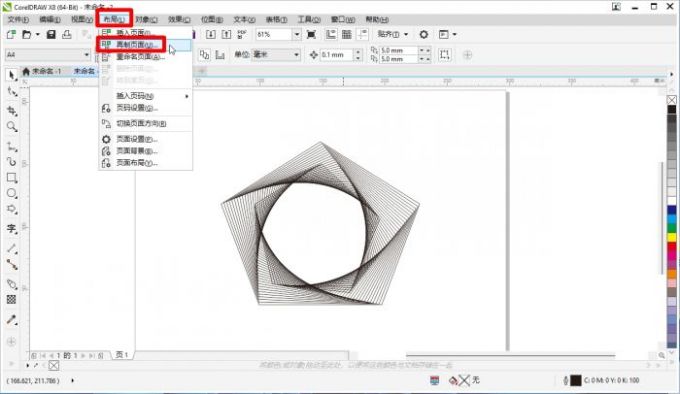
然后在弹出的对话框中根据工作需要选择好插入新页面的位置,选择复制图层及其内容,点击确定即可完成整页的复制工作。
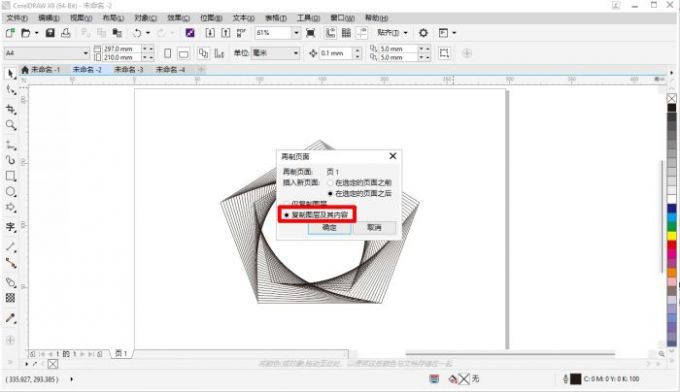
二、cdr批量复制怎么对齐分布
我们批量复制多个对象后,需要把对象在页面中进行对齐分布,我们可以使用对齐与分布功能,首先选中需要对齐分布的对象,点击对齐与分布命令,打开设置对话框。
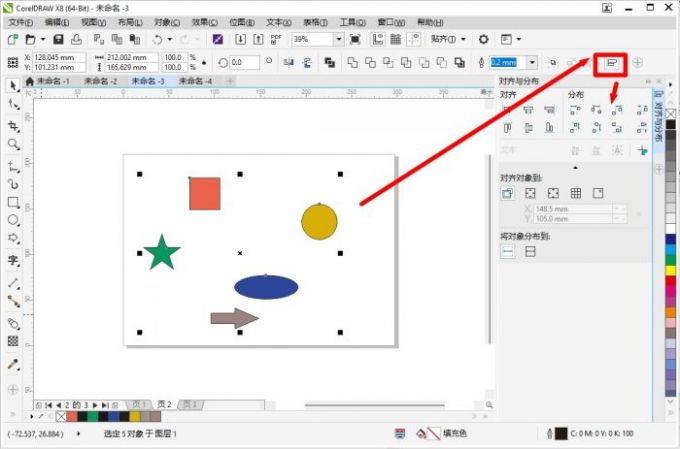
在设置对话框中,我们可以选择不同的对齐方式包括:左对齐、水平居中对齐、右对齐、顶端对齐、垂直居中对齐、底端对齐。分布方式我们可以按照对象左边缘、右边缘、中心、顶端、底端为界进行相同间距分布排列,我们根据需要进行相应的调整。
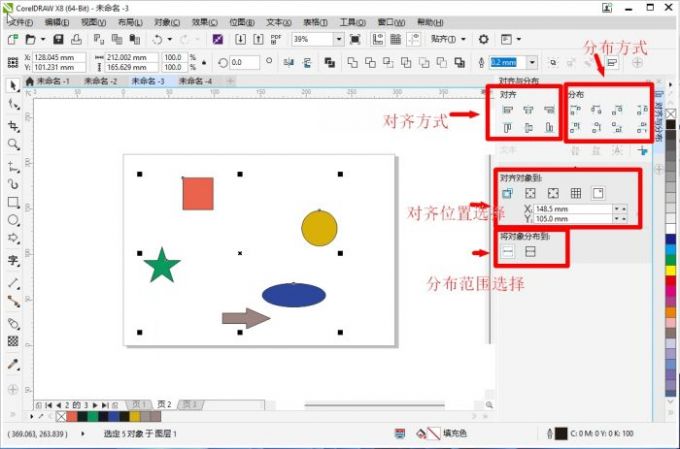
三、cdr怎么把对象同时复制到多个页面中
在cdr中,如果我们需要把一个对象复制到多个页面中,比如公司的Logo,我需要在每个页面的相同位置进行显示,页面比较少的话,我们可以直接进行复制-粘贴,进行位置调整就可以,但如果我们需要对很多的页面进行这个操作,就会降低工作效率,下面介绍一种快捷方法:
我们先新建一个图层,设置好需要复制的对象及其位置,打开对象管理器窗口,在相应图层上右键,选择主对象(所有页),这时候在所有页面的相同位置,都会出现该对象。

以上就是关于cdr批量复制一整页怎么复制,cdr批量复制怎么对齐分布的简单介绍,CorelDRAW作为一款优秀的平面设计工具,丰富的功能、简便的操作可以满足大家的各种需求,更多软件介绍可以前往CorelDRAW中文网站进行学习研究。
作者:天马行空
展开阅读全文
︾